Jak odzyskać dostęp do dysku twardego, naprawić błąd uniemożliwiający otwarcie dysku twardego

W tym artykule pokażemy Ci, jak odzyskać dostęp do dysku twardego w przypadku awarii. Sprawdźmy!
Wszystkie dobre rzeczy na świecie występują w parach: sól i pieprz, nóż i widelec, Tom i Jerry, a dla entuzjastów technologii audio i wideo. Nawet z najbardziej zaawansowaną technologią, wieczny związek między dźwiękiem i obrazem jest od dziesięcioleci problematyczną sprawą.
W takich chwilach w grę wchodzi głośnik w telefonie z Androidem. Czy to laptop o niskim poziomie głośności, telewizor z uszkodzonym systemem dźwiękowym, czy głośniki Bluetooth, którym zabrakło mocy, rozwiązanie tego wszystkiego można znaleźć w dłoni. Choć może to zabrzmieć niewiarygodnie, możliwe jest używanie telefonu z Androidem jako głośnika i skuteczne radzenie sobie ze wszystkimi wyżej wymienionymi problemami. W takich chwilach w grę wchodzi głośnik w telefonie z Androidem. Czy to laptop o niskim poziomie głośności, telewizor z uszkodzonym systemem dźwiękowym, czy głośniki Bluetooth, którym zabrakło mocy, rozwiązanie tego wszystkiego można znaleźć w dłoni. Choć może to zabrzmieć niewiarygodnie, możliwe jest używanie telefonu z Androidem jako głośnika i skutecznie radzić sobie ze wszystkimi wyżej wymienionymi problemami.

Zawartość
Jak używać telefonu z Androidem jako głośnika
Komputery osobiste i laptopy są niesławnie kojarzone z wadliwymi lub słabymi głośnikami. W przypadku większości biurkowych przestrzeni roboczych, o ile nie masz dodatkowego zestawu głośników, nie ma możliwości słuchania dźwięku. Jednak za pomocą aplikacji o nazwie SoundWire możesz używać urządzenia z systemem Android jako głośnika komputera. SoundWire łączy telefon z komputerem za pomocą Wi-Fi, co jest szybszym i bardziej niezawodnym sposobem udostępniania dźwięku.
Metoda 1: Użyj telefonu z Androidem jako głośnika na PC
1. Udaj się na oficjalną stronę SoundWire i pobierz i zainstaluj oprogramowanie na swoim komputerze.
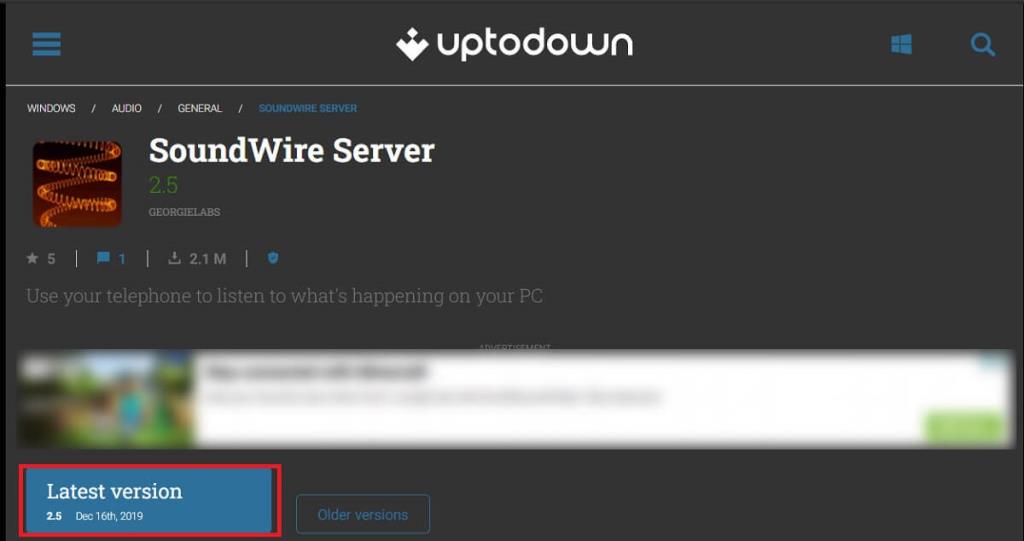
2. Otwórz Sklep Play na swoim urządzeniu z Androidem i zainstaluj SoundWire na swoim smartfonie.
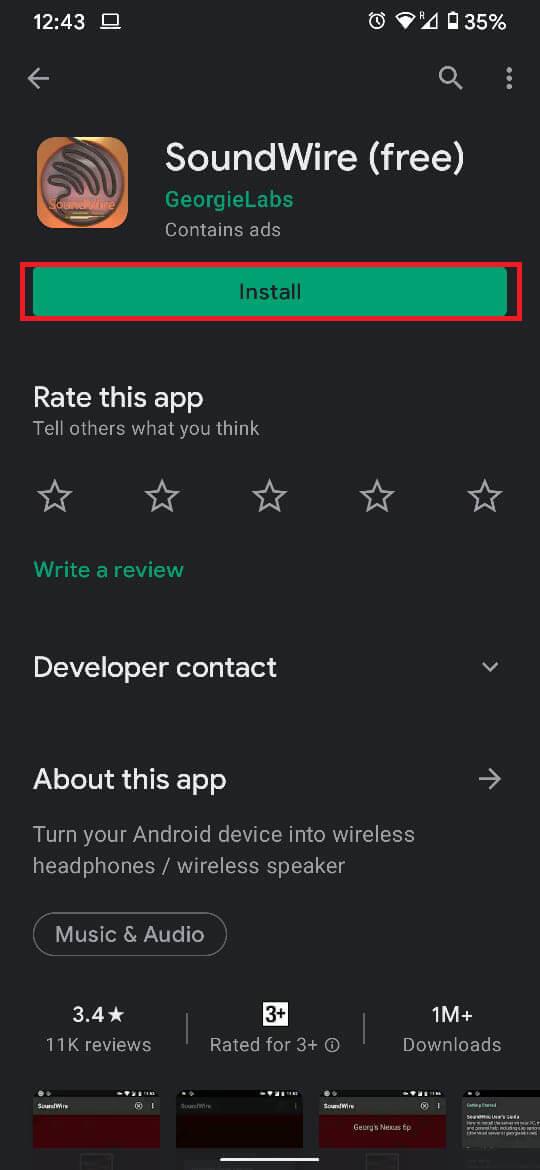
Uwaga: upewnij się, że komputer i smartfon są połączone z tą samą siecią Wi-Fi.
3. Uruchom oprogramowanie SoundWire Server na swoim komputerze, tak powinna wyglądać aplikacja.
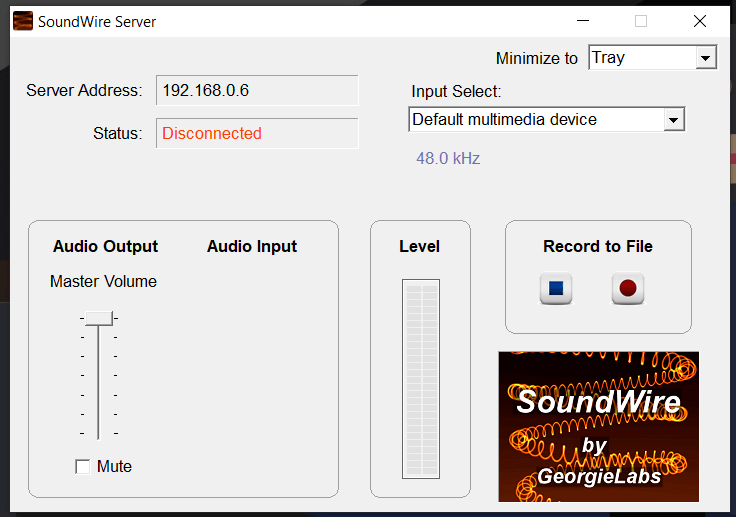
4. Otwórz aplikację SoundWire Free na telefonie komórkowym i na stronie głównej dotknij ikony Kwadrat pośrodku.
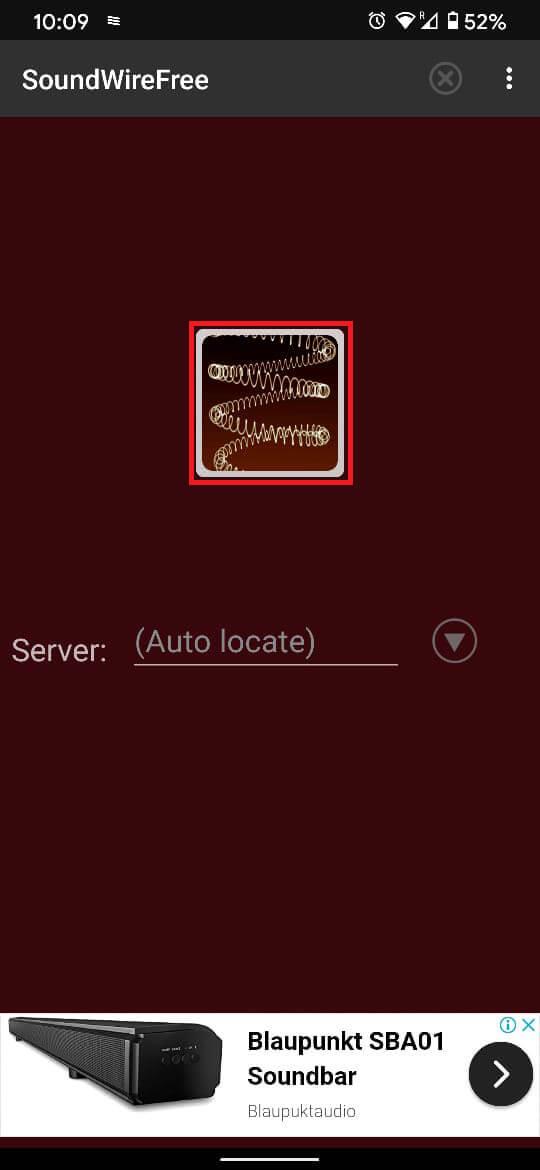
5. W oprogramowaniu komputerowym SoundWire dostosuj głośność dźwięku zgodnie z własnym komfortem i z powodzeniem używaj telefonu z systemem Android jako głośnika w komputerze.
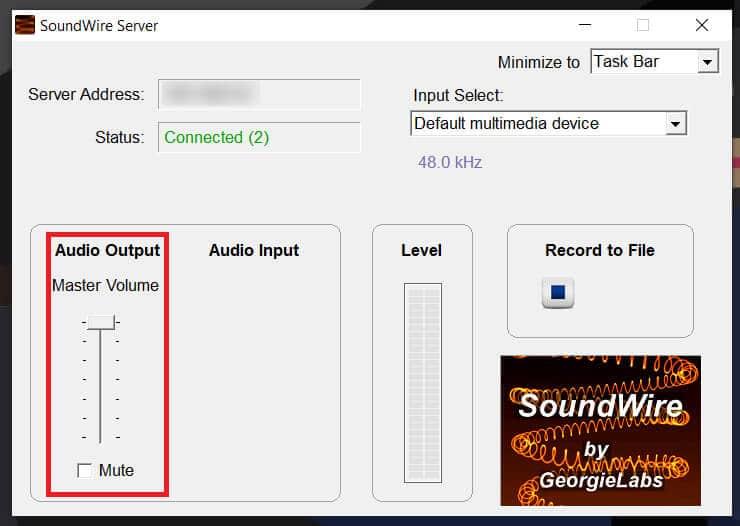
Uwaga: Jeśli urządzenia nie łączą się automatycznie, adres serwera można znaleźć w aplikacji komputerowej.
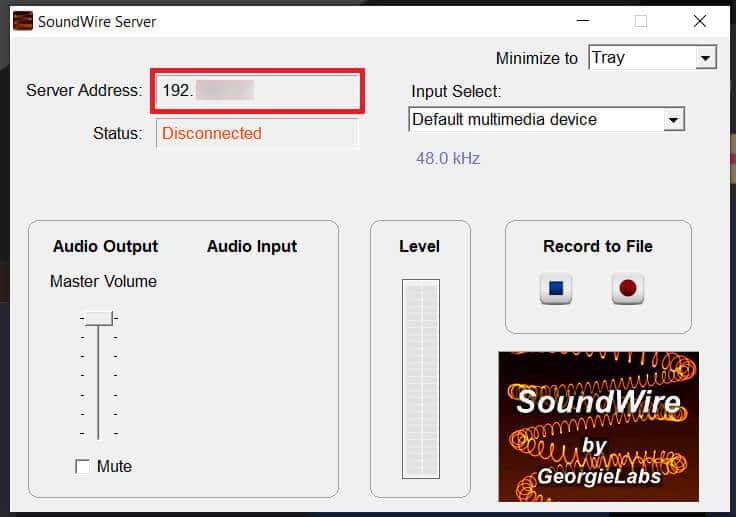
6. Wprowadź ten sam adres serwera w aplikacji na urządzeniu z systemem Android.
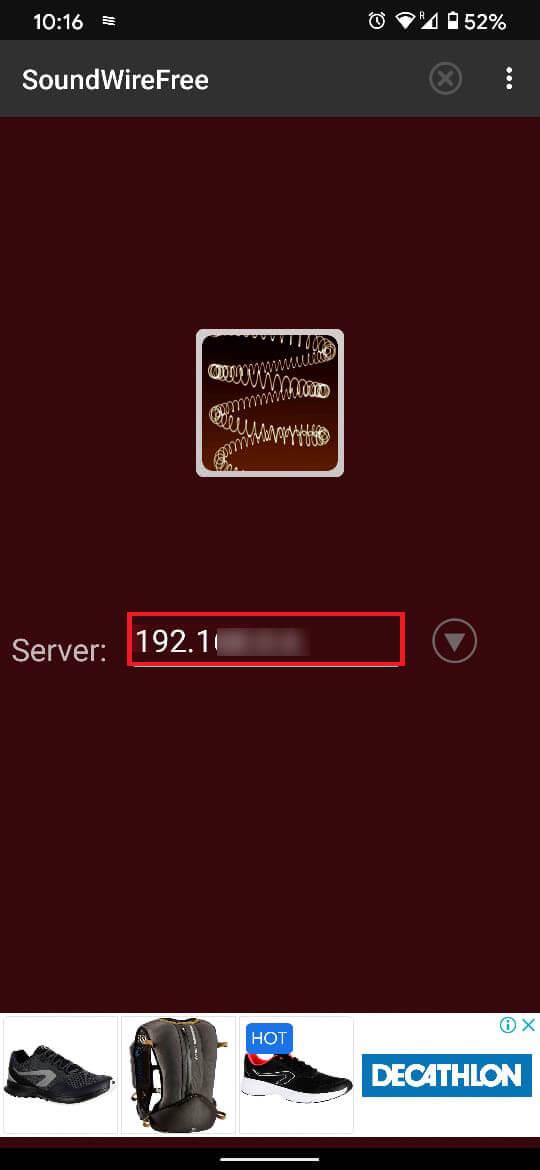
Metoda 2: Użyj telefonu z Androidem jako głośnika do telewizora
Oglądanie telewizji w miejscu publicznym może być męczącym procesem. Twoja ulubiona drużyna sportowa może grać lub może pojawić się interesująca historia z wiadomościami, ale nie będziesz mógł słuchać dźwięku. W takich chwilach Tunity przydaje się. Tunity to aplikacja, która umożliwia wyświetlanie dźwięku z telewizora na telefon komórkowy i pozwala używać telefonu z systemem Android jako głośnika. Aplikacja rozpoznaje kanał strumieniujący dany program i znajduje dla niego plik audio.
1. Przejdź do przeglądarki i wyszukaj „ aplikacja Tunity” . Przejdź i znajdź najnowszą wersję aplikacji i pobierz ją.
2. Otwórz aplikację i umieść ekran telewizora w ramce udostępnionej przez aplikację.
3. Po umieszczeniu ekranu telewizora dotknij opcji „ Dotknij, aby skanować ”.
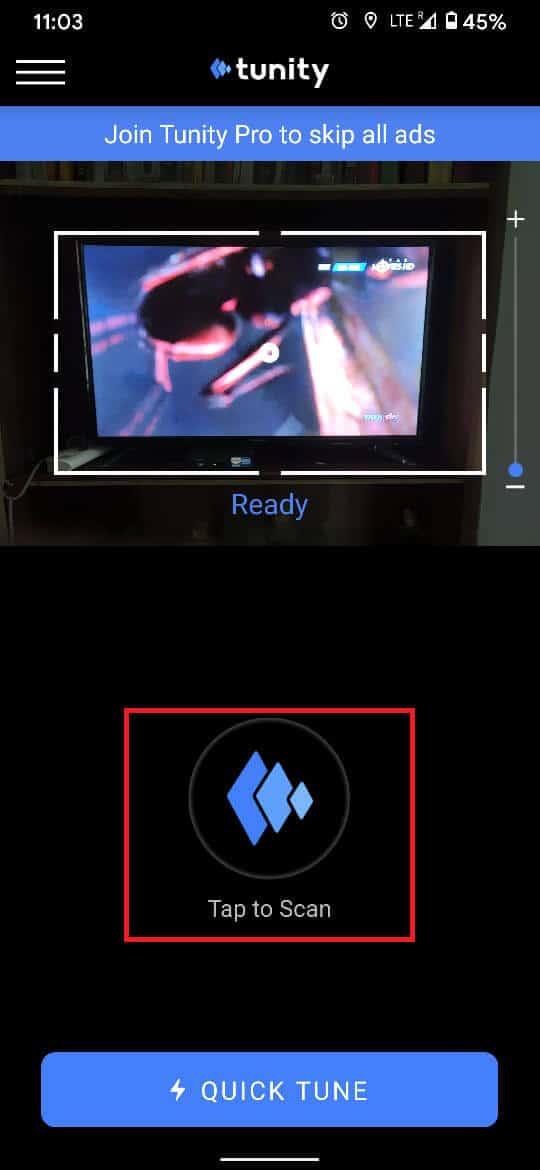
4. Po wykryciu kanału telewizyjnego możesz słuchać dźwięku bezpośrednio z telefonu.
Metoda 3: Użyj telefonu z Androidem jako głośnika z innymi telefonami
Głośniki w smartfonie są dobre, ale trudno je porównać z głośnością zewnętrznych głośników Bluetooth. W przypadku dużych wydarzeń, zwłaszcza tych prowadzonych na świeżym powietrzu, pojedynczy głośnik w smartfonie po prostu nie jest w stanie wytworzyć wystarczająco głośnej muzyki. Gdyby jednak połączyć ze sobą kilka urządzeń z Androidem i jednocześnie odtwarzać muzykę, byłby to trafny zamiennik drogiego głośnika Bluetooth. AmpMe to aplikacja, która łączy wiele smartfonów i synchronizuje ich dźwięk, aby zapewnić doskonałe wrażenia słuchowe.
1. Wejdź do Sklepu Play i zainstaluj aplikację AmpMe na swoim urządzeniu z Androidem.
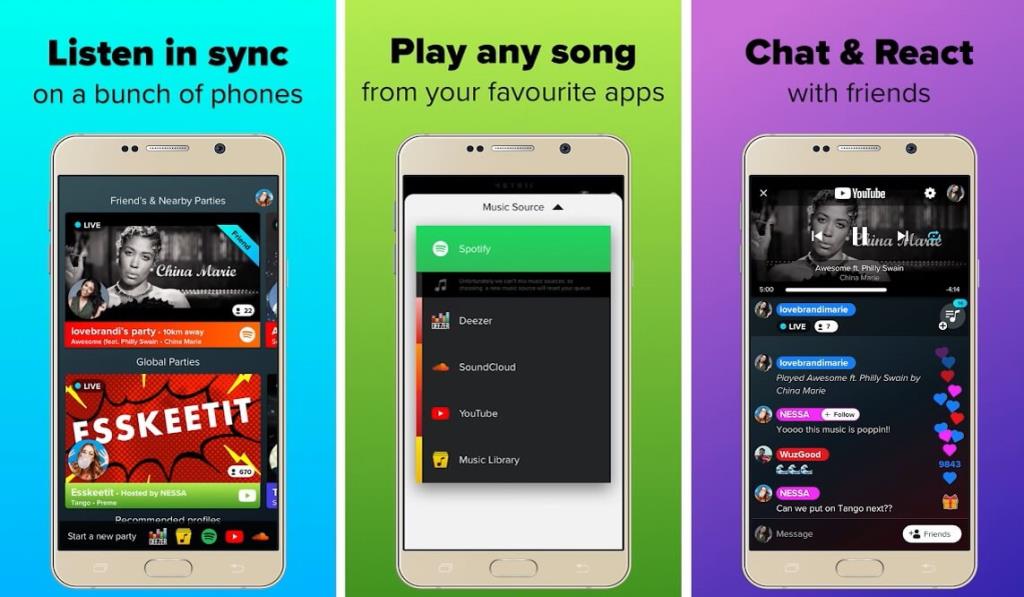
2. Otwórz aplikację i w prawym dolnym rogu naciśnij przycisk „ + ”
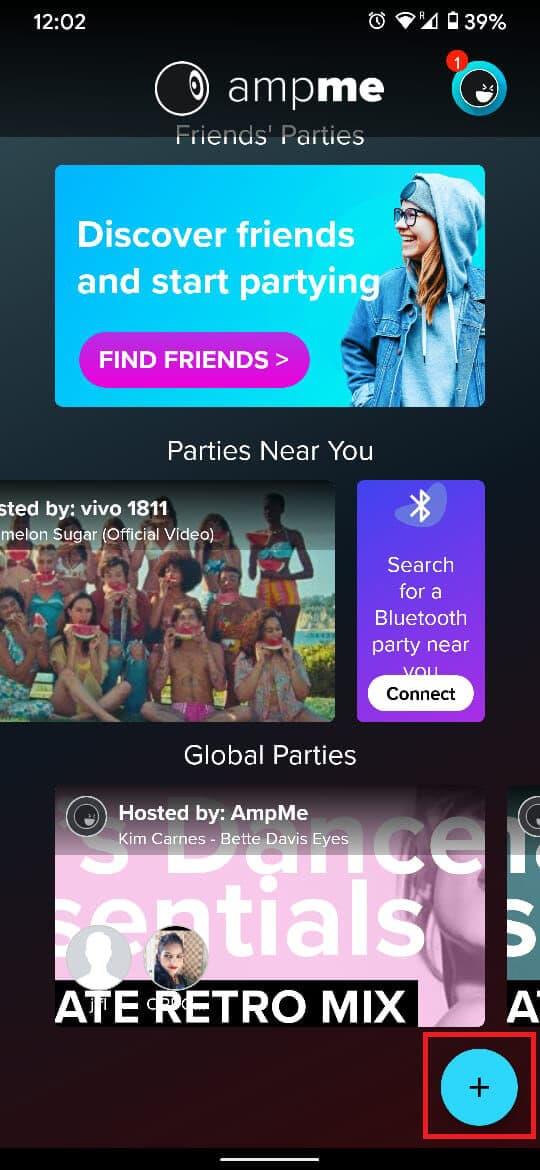
3. Wybierz platformę, z której chcesz odtwarzać muzykę i wybierz utwór.
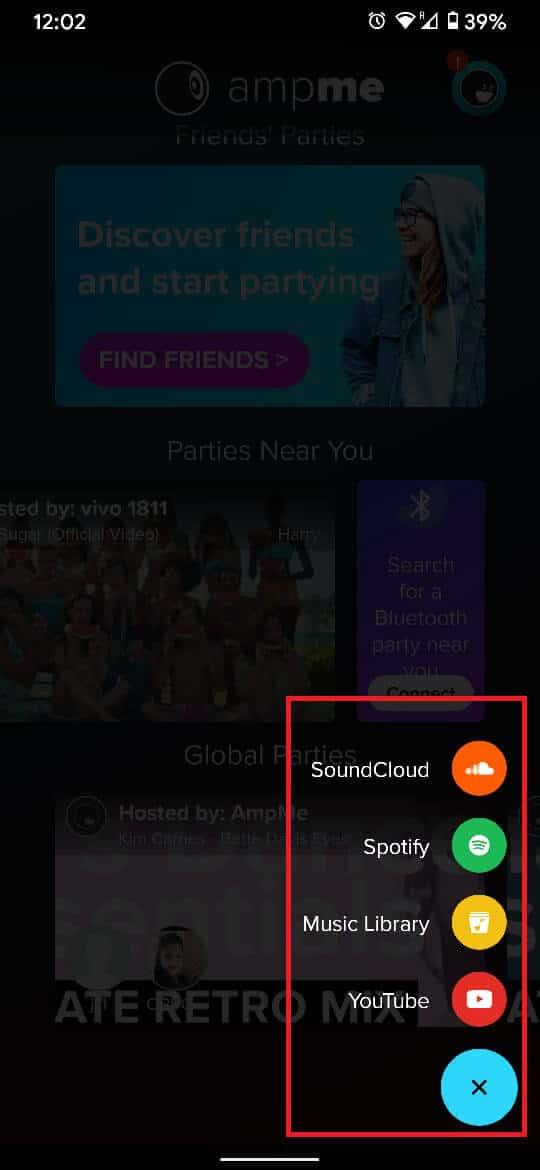
4. Teraz na drugim urządzeniu otwórz aplikację AmpMe i na ekranie głównym znajdź opcję zatytułowaną „ Przyjęcia w pobliżu ”.
5. W opcji „ Partycy w pobliżu ” znajdź imprezę organizowaną przez główne urządzenie i dołącz, aby uzyskać dźwięk przypominający głośniki ze smartfona.
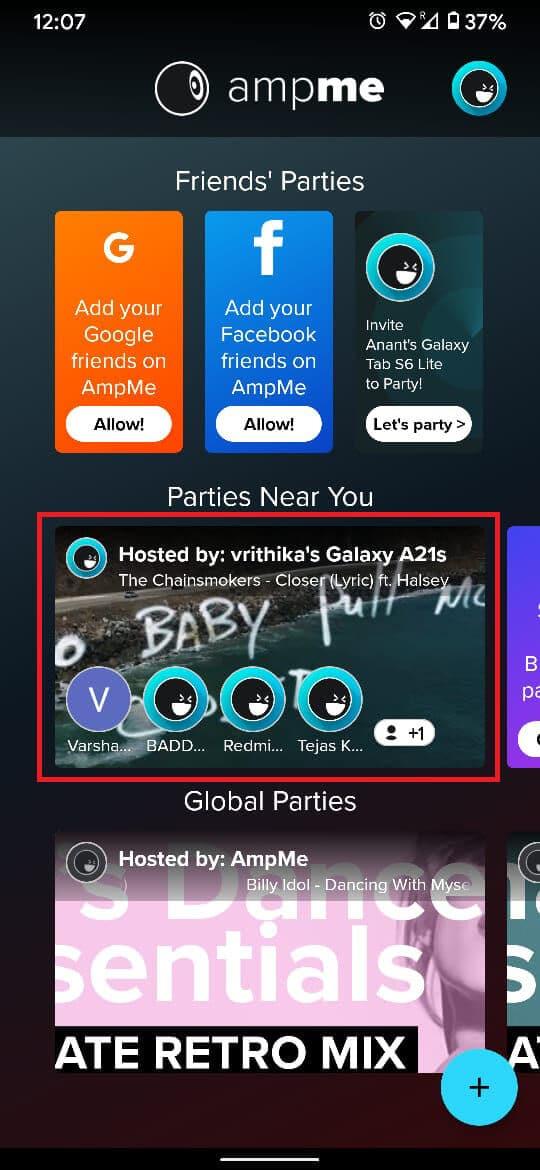
Zalecana:
Masz to, z powodzeniem użyłeś telefonu z Androidem jako głośnika i zastąpiłeś dźwięk z komputera, telewizora lub innych urządzeń. Następnym razem, gdy staniesz przed dylematem związanym z dźwiękiem, po prostu sięgnij do kieszeni i skorzystaj ze smartfona
W tym artykule pokażemy Ci, jak odzyskać dostęp do dysku twardego w przypadku awarii. Sprawdźmy!
Na pierwszy rzut oka AirPodsy wyglądają jak każde inne prawdziwie bezprzewodowe słuchawki douszne. Ale wszystko się zmieniło, gdy odkryto kilka mało znanych funkcji.
Firma Apple wprowadziła system iOS 26 — dużą aktualizację z zupełnie nową obudową ze szkła matowego, inteligentniejszym interfejsem i udoskonaleniami znanych aplikacji.
Studenci potrzebują konkretnego typu laptopa do nauki. Powinien być nie tylko wystarczająco wydajny, aby dobrze sprawdzać się na wybranym kierunku, ale także kompaktowy i lekki, aby można go było nosić przy sobie przez cały dzień.
Dodanie drukarki do systemu Windows 10 jest proste, choć proces ten w przypadku urządzeń przewodowych będzie się różnić od procesu w przypadku urządzeń bezprzewodowych.
Jak wiadomo, pamięć RAM to bardzo ważny element sprzętowy komputera, który przetwarza dane i jest czynnikiem decydującym o szybkości laptopa lub komputera stacjonarnego. W poniższym artykule WebTech360 przedstawi Ci kilka sposobów sprawdzania błędów pamięci RAM za pomocą oprogramowania w systemie Windows.
Telewizory Smart TV naprawdę podbiły świat. Dzięki tak wielu świetnym funkcjom i możliwościom połączenia z Internetem technologia zmieniła sposób, w jaki oglądamy telewizję.
Lodówki to powszechnie stosowane urządzenia gospodarstwa domowego. Lodówki zazwyczaj mają dwie komory: komora chłodna jest pojemna i posiada światło, które włącza się automatycznie po każdym otwarciu lodówki, natomiast komora zamrażarki jest wąska i nie posiada światła.
Na działanie sieci Wi-Fi wpływa wiele czynników poza routerami, przepustowością i zakłóceniami. Istnieje jednak kilka sprytnych sposobów na usprawnienie działania sieci.
Jeśli chcesz powrócić do stabilnej wersji iOS 16 na swoim telefonie, poniżej znajdziesz podstawowy przewodnik, jak odinstalować iOS 17 i obniżyć wersję iOS 17 do 16.
Jogurt jest wspaniałym produktem spożywczym. Czy warto jeść jogurt codziennie? Jak zmieni się Twoje ciało, gdy będziesz jeść jogurt codziennie? Przekonajmy się razem!
W tym artykule omówiono najbardziej odżywcze rodzaje ryżu i dowiesz się, jak zmaksymalizować korzyści zdrowotne, jakie daje wybrany przez Ciebie rodzaj ryżu.
Ustalenie harmonogramu snu i rutyny związanej z kładzeniem się spać, zmiana budzika i dostosowanie diety to niektóre z działań, które mogą pomóc Ci lepiej spać i budzić się rano o odpowiedniej porze.
Proszę o wynajem! Landlord Sim to mobilna gra symulacyjna dostępna na systemy iOS i Android. Wcielisz się w rolę właściciela kompleksu apartamentowego i wynajmiesz mieszkania, a Twoim celem jest odnowienie wnętrz apartamentów i przygotowanie ich na przyjęcie najemców.
Zdobądź kod do gry Bathroom Tower Defense Roblox i wymień go na atrakcyjne nagrody. Pomogą ci ulepszyć lub odblokować wieże zadające większe obrażenia.













